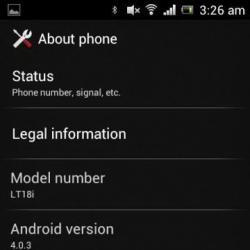Настраиваем рабочий стол Xiaomi. Как настроить виджеты на Xiaomi Не работают виджеты на xiaomi
Бережно собрал полезные и простые советы по обустройству вашего рабочего стола. Предложенные ниже советы помогут вам максимально оптимизировать работу вашего устройства и сделать использование гаджетов Xiaomi еще приятнее!
Сортировка рабочих столов
Сделайте щипок тремя пальцами на домашнем экране с любых сторон по направлению к центру и откроется окно выбора домашнего экрана по умолчанию. Нажмите на значок домика и рабочий стол будет установлен по умолчанию и будет открываться всегда первым. Здесь можно также добавить новые страницы на домашний экран, нажав +. Порядок расположения рабочих столов можно изменить простым перетаскиванием.
Сортировка приложений
Сделайте щипок двумя пальцами с любой стороны к центру экрана и откроется скрытое меню настройки рабочего стола. В данном меню есть четыре главных раздела: сортировка, виджеты, обои и эффекты.
Если нажать на иконку приложения, то она переместится вниз экрана в раздел сортировки. Сюда перемещаем все приложения, которые хотим переместить в другое место.
Также во время сортировки вы можете создать и папку. Нажмите на иконку папки внизу экрана и новая папка появится на рабочем столе. Открываете созданную папку и таким же образом перемещаете отсортированные приложения.
Перемещение сразу нескольких приложений
Если вы выбрали достаточно много приложений для перемещения, то проведите пальцем вправо или влево (в конце или начале списка) и приложения сруппируются.
Откройте нужное место и одним касанием переместите все сгруппированные приложения, не тратя время на перемещения каждого приложения отдельно. Таким образом можно не только переместить сразу несколько приложений, но и удалить их.
Создание новой страницы рабочего стола
Вы можете создать новый рабочий стол как мы описали выше в меню сортировки рабочих столов, а можете и в скрытом меню. Для этого просто пролистайте в стороны пока не увидите значок “+” посередине экрана. Нажимаем на него и рабочий стол создан.
Настройка виджетов
Нажмите на кнопку “Виджеты” в скрытом меню и увидите список доступных для установки на рабочий стол виджетов. Количество доступных виджетов различается в зависимости от количества установленных на смартфоне приложений, имеющих собственные виджеты.
Размер некоторых виджетов, помещенных на рабочий стол, можно изменить. Для этого выйдите из скрытого меню и нажмите на виджет. Не отпускайте, пока вокруг него не появится рамочка с направляющими.
Выбор обоев рабочего стола
Нажмите на кнопку “Обои” и переместитесь в меню выбора обоев на рабочий стол.
Здесь можно выбрать обои как из онлайн хранилища, так и из стандартных и собственных фотографий и картинок.
Эффекты
Четвертая кнопка “Эффекты” открывает меню выбора эффектов перелистывания страниц рабочего стола. Обычно для выбора доступно 8 вариантов.
Автоматическая сортировка
Если иконки на рабочем столе разбросаны, то достаточно войти в скрытое меню и потрясти телефон, чтобы иконки упорядочились.
Новый Xiaomi-вский Mi4c как-то повышенно хвалят. Говорят и пишут, что аппарат за свои деньги предлагает очень неплохое сочетание производительности и автономности, плюс годная софт-начинка, симпатичный дизайн и, конечно, все еще редкая в наше время возможность для грамотного юзера покастомизировать и понастраивать в нем, если не все то многое.
На самом деле, как раз в плане кастомизации Mi4c — не исключение, а больше развитие вовремя подхваченной маркетологами Xiaomi темы.
Потому он, как и многие другие новые смарфоны и планшеты этого производителя, таким создавался изначально. У него тоже в прошивке можно и root-доступ включить без особых заморочек, и штатный интерфейс MIUI заменить на сторонние прошивки, которых, если учитывать их количество для предыдущих Mi4/Mi3, наверняка буде в достатке.
В общем, аппарат — сугубо для настоящих любителей все настраивать под себя.
Зато, судя по отзывам на форумах, юзеров, которые смартфонами Xiaomi только начинают пользоваться, такая демократичность производителя поначалу, мягко говоря, несколько настораживает. И многим приходится к ней привыкать, выясняя, что и как в этих аппаратах включается/выключается, и «как оно работает». А некоторые так вообще начинают с «азбуки», подолгу исследуя ПО своего нового Mi4c в попытках настроить его домашний или попросту добавить туда пару-тройку недостающих виджетов.
За сим, предлагаем маленький сборник мини-гайдов по некоторым наиболее актуальным вопросам настройки этого самого домашнего экрана смартфона Xiaomi Mi4c. Итак:
Xiaomi Mi4c — как настроить домашний экран в стандартном MiUI
Фактически, самое простое, что можно сделать на домашнем экране только что вытащенного из коробки и включенного впервые Mi4c — это попереставлять иконки приложений методом ператаскивания их с места на место и/или поскладывать (сгруппировать) некоторые из них в кучки, сбрасывая их друг на дружку. С первым понятно, с группировкой тоже все просто: как только на экране вы перетащите одну иконку на другую, система автоматом создаст для них папку, которую назовет «в честь» содержащихся внутри программок. Название, разумеется, можно поменять (открываем папку, тапаем по ее названию вверху окна и прописываем свое название).
Xiaomi Mi4c — как добавить виджеты на домашний экран
А вот тут уже поинтереснее. «Уличная магия» почти. Дело в том, что с указанием простых способов добавления виджетов на рабочий стол Android-а тоже не заморачивались, решив, очевидно, что юзеры и так разберутся. Правда в интернете всегда можно накопать инструкцию на китайском или даже английском, и экспериментировать тоже никто не мешает, так что решение рано или поздно найдется точно.
Но раз вы уже читаете эту статью, то, чтобы не тратить еще время на лишние поиски, виджет на домашний экран Mi4c добавить можно, к примеру, так: там же (т.е. на домашнем экране смартфона) делаем «щипок » (свайп двумя пальцами к центру экрана), снизу появляется скрытая ранее панелька с набором опций, среди которых будет и кнопка «Виджеты «.
Теперь надо просто выбрать нужный виджет, свайпая по списку доступных влево-вправо. Выбрав, берем и перетаскиваем его на экран. Кстати, удаляются виджеты еще проще: перетащите ненужный на значок «Удалить » в верхней части домашнего экрана, и виджет исчезнет.
Xiaomi Mi4c — как настроить переходы между домашними экранами
«Щипок » — скрытое меню , жмем правую крайнюю кнопку «Эффекты » и выбираем из предложенных вариантов наиболее подходящий. Напоминаем, «переходы » — это анимация, которую будет отображать ваш Mi4c, когда вы начнете листать страницы домашнего экрана.
Xiaomi Mi4c — как поменять обои
Кнопка «Обои » тоже находится на той же скрытой панельке, потому, чтобы сменить фоновое изображение (в просторечии — «обои «) на экране Mi4c, ходить далеко не нужно. Снова делаем «щипок «, жмем кнопку «Обои «, затем либо выбираем готовую картинку из предложенного списка, либо тапаем «Обзор » и находим другую из тех, которые хранятся в памяти смартфона.
0 Комментариев
Многие пользователи телефонов на андроид, любят устанавливать виджеты на рабочий стол телефона. Давайте сегодня попробуем установить виджет на телефоне xiaomi Для примера установим всеми любимый виджет погоды. Для начала нам нужно будет его скачать с плей маркета . Заходим в плеймаркет, в поиске пишем скачать виджет погоды. Выбираем понравившейся и скачиваем на свой телефон.
Когда попали в плей маркет, в поиске я написал виджет погоды на русском и нажал поиск. Мне выдало несколько разных вариантов виджетов. Я выбрал виджет Прозрачные часы и погода.

Нажимаю на этот виджет и начинаю его скачивать.

После того как я скачал виджет на свой телефон, и он установился, вылезает табличка открыть. Можно нажать кнопку открыть и вы попадёте в настройки приложения. Я пока настраивать не буду, так как моя цель показать вам как устанавливать виджеты на телефон. По этому я выхожу с плеймаркета и перехожу сразу на рабочий стол телефона.

Находясь на рабочем столе телефона xiaomi нам нужно попасть в виджеты. Для этого в любом свободном месте рабочего стола нажимаем и удерживаем палец на экране, до тех пор, пока снизу не покажутся вот такие настройки (смотрите фото ниже)

Если у вас всё получилось и вылезли такие настройки, жмём на иконке виджеты и переходим в выбор виджетов. На фото снизу видно, что в нашем телефоне xiaomi уже имеется много различных виджетов, но нам нужно найти наш виджет погоды. Для этого перелистываем пальцем в сторону все виджеты, пока не обнаружим наш виджет.

Когда его нашли, жмём на него и нам выдаст много разных виджетов погоды. У них будут разные размеры, одни маленькие другие на весь экран. По очереди пробуем их устанавливать на рабочий стол телефона. Для этого нажимаем на виджет и тянем не отпуская пальца на экран рабочего стола. Если вы тяните виджет на рабочий стол, а он у вас не устанавливается и исчезает, значит на рабочем столе мало места. Нужно или другой попробовать значок потянуть меньшего размера или очистить рабочий стол телефона от ярлыков.

В этой статье мы собрали несколько советов по настройке рабочего стола в телефонах Xiaomi.
Как сортировать рабочие столы
Первым делом сводим три пальца на экране (делаем свайп) по направлению к центру. Этим жестом вызывается выбор домашнего экрана.
Чтобы выбрать другой экран по умолчанию — жмем на иконку домика.

Здесь также можно изменить порядок расположения рабочих столов — это делается обычным перетягиванием.
Еще вы можете добавить новые страницы, нажав на плюс (см скриншот ниже).

Возможности скрытого меню
Чтобы вызвать скрытое меню — сведите два пальца к центру.

Снизу появляются дополнительные иконки:

Здесь также можно добавить новую страницу на домашний экран. Для этого нужно провести пальцем вправо или влево пока не появится иконка «+» . Нажимаем на «+» и получаем еще одну страницу.


Теперь поговорим пунктах скрытого меню:
Эффекты
Этот пункт отвечает за смену эффектов при переходе между экранами. Жмете на него и получаете 8 вариантов:


Виджеты
Тут все понятно. Этот пункт отвечает за добавление новых виджетов на ваш экран.


Для удаления виджета (как и приложения) достаточно нажать на него и перетянуть в корзину.

Сортировка
Эта функция упрощает сортировку приложений по папкам, если конечно это вам нужно. Как это работает? Жмем на сортировку, после чего снизу всплывут иконки приложений. Выбирайте те, которые вы хотите отправить в папку.


Теперь прокручиваем менюшку вправо и видим иконку под названием «Папка». Нажимаем на нее и она переместится на рабочий экран.

Виджеты – это небольшие информационные блоки, которые размещаются на рабочем столе смартфона, отображают полезную информацию или являются микропрограммами способными взаимодействовать с пользователем. Данная инструкция поможет разобраться как найти виджеты на Xiaomi Redmi 3S и установить их на экране своего мобильного устройства.
Какие бывают виджеты?
Виджеты бывают абсолютно разнообразные и могут быть как встроенными в прошивку смартфона, так и добавленные пользователем с установкой различных приложений или оболочек. К наиболее известным виджетам можно отнести виджет отображения погоды и времени. Как правило, именно они всегда по умолчанию размещаются на главной странице смартфона. Также присутствуют виджеты калькулятора, почтового клиента, заметок и прочих приложений.
Помимо этого, виджеты могут играть роль переключателей (кнопок) которые выполняют те или иные действия: включают и выключают передачу данных, GPS, Wi-Fi.
С установкой дополнительных приложений могут появляться виджеты отображающие данные из программ: остатки денег на счетах платежных систем, список запланированных задач, сообщения из социальных сетей или список последних новостей.
В настоящий момент существует множество виджетов способных облегчить доступ к необходимой информации.
Как найти и установить виджеты?
Чтобы найти виджеты на Redmi 3S или любом другом смартфоне Xiaomi, находясь на рабочем столе необходимо зажать кнопку “Меню”, тем самым вызвав список доступных настроек. В появившемся меню нажимаем на кнопку “Виджеты”.
Появится список доступных к установке виджетов некоторые из которых могут иметь несколько возможных вариантов отображения.

Выбираем необходимые нам и перетягиваем их в то место, где они должны быть установлены на главном экране смартфона.
Виджеты можно устанавливать в любом месте экрана: над, под или рядом с иконками, но стоит учитывать, что для их установки потребуется определенное свободное пространство (некоторые виджеты могут занимать даже целый рабочий стол).